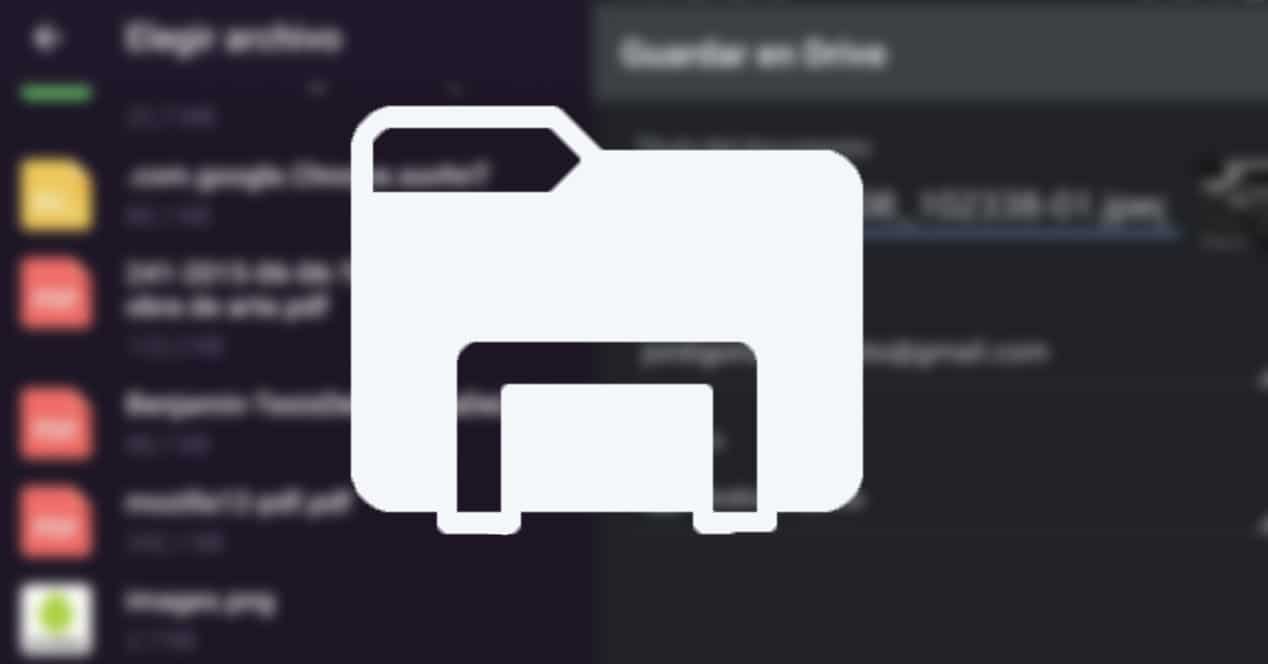
Určite sa mnohokrát stane, že si chceme poslať súbory. Napríklad na nahranie fotografie, ktorú máme v počítači, na Instagram alebo naopak, na prezeranie dokumentu z telefónu na počítači alebo tablete. Ukážeme vám niekoľko spôsobov, ako si v systéme Android odovzdať súbory.
Naučíme vás niekoľko metód, takže si môžete vybrať ten, ktorý sa vám najviac páči. Toto sú naše návrhy.
Použite cloudovú službu
Prvou možnosťou je využitie cloudovej služby. Je to rovnaké, ak máte Amazon Drive, Google Drive, Dropbox atď. Môžete použiť ten, ktorý chcete. Vy žiadne nemáte? Možno by ste mali vedieť, že ak máte účet Gmail, automaticky už máte účet na Disku Google s dostupnými 15 GB. Nie je to zlé, však?
Ak máte Amazon Prime, možno to tiež neviete, ale máte až 5 GB Amazon Drive pre svoje súbory a neobmedzené úložisko pre fotografie. Môžete tiež bezplatne používať až 2 GB Dropboxu.
Keď som to povedal. Ako to urobíme? No ľahké. Budeme musieť prejsť na fotografiu alebo súbor, ktorý chceme. A budeme musieť túto možnosť využiť Share. Jeho stlačením sa otvorí ponuka s mnohými aplikáciami v našom telefóne. Vyberieme nášho cloudového klienta.

Vyberieme priečinok, kde ho chceme mať v prípade používania Disku, a na čo sa vás pýta cloud, ktorý používate. Takto to už máte nahrané automaticky.
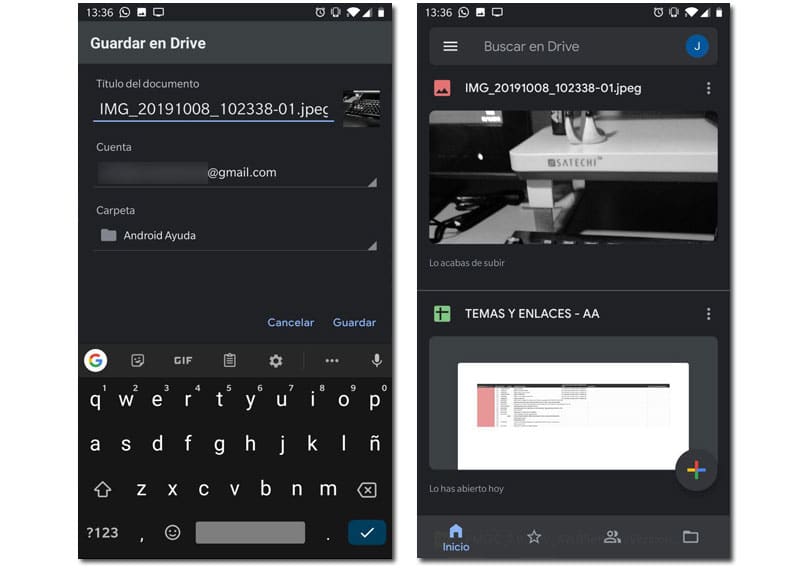
Telegram a vaše uložené správy
Ďalšia možnosť, pre niektorých z vás možno zaujímavejšia. Ak máte telegram (a ak nie je možné ho mať), máte možnosť Uložené správy. V tejto možnosti môžeme posielať správy sami sebe. Ale je to tiež a neobmedzený cloud. Jedinou nevýhodou je, že maximálna veľkosť súboru je 1,5 GB. Je však oveľa väčší ako 100 MB WhatsApp a oveľa viac ako 25 MB e-mailu.
Ak nepotrebujete mať všetko v poriadku (keďže nemôžete vytvárať priečinky a podobne, ide predsa o chatovanie sami so sebou) a nepotrebujete minúť viac ako 1,5 GB, je to perfektná možnosť.
Na to budeme musieť kliknúť na tlačidlo vľavo hore a vybrať Uložené správy. Po odoslaní prvej správy sa objavia aj v chatoch.

Teraz budeme musieť stlačiť tlačidlo klipu a vybrať Záznamy. Ak chceme poslať fotografiu alebo iný typ súboru, stlačíme fotografiu alebo video. Samozrejme, ak chceme poslať fotografiu napríklad bez kompresie, budeme to musieť urobiť z Záznamy. Vyberieme ten, ktorý chceme a ten sa odošle.
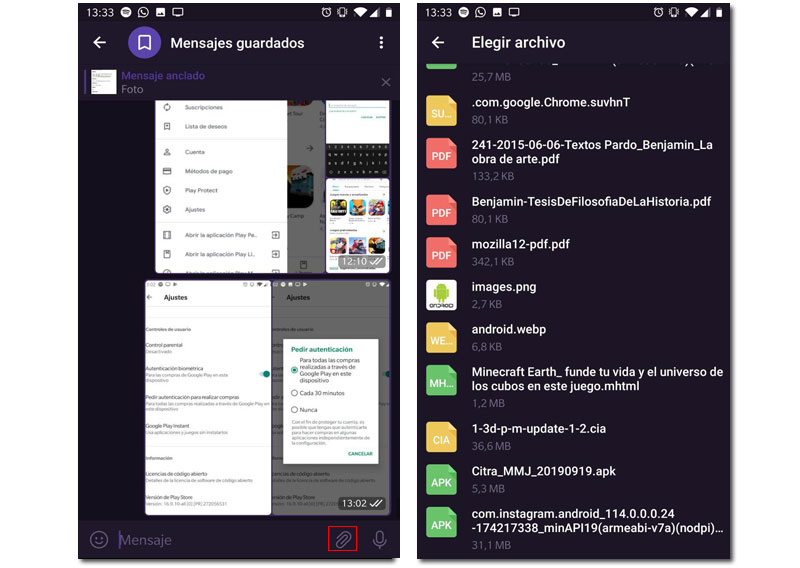
Ak na súbor klikneme, uvidíme ho. Ak si ho chceme stiahnuť a uložiť do sťahovania, budeme musieť stlačiť tlačidlo s tromi bodkami v samotnej správe.
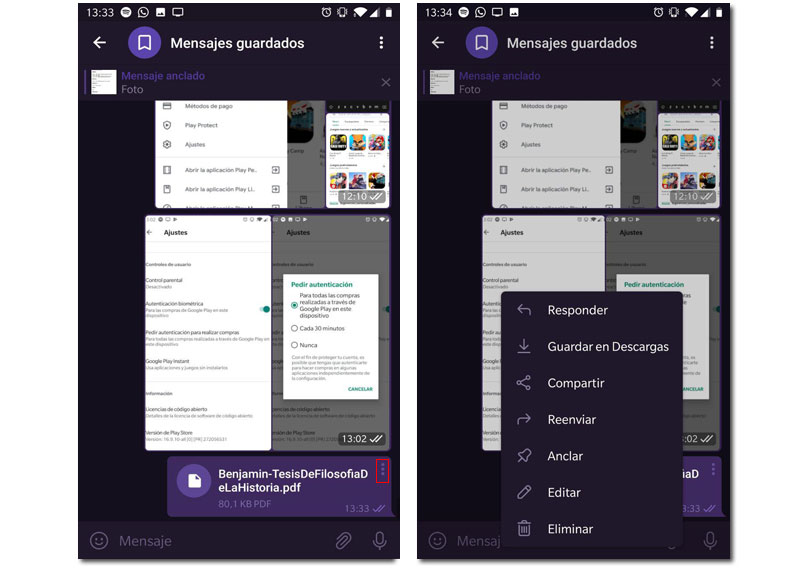
Z webového klienta Telegram môžeme urobiť to isté pomocou niekoľkých podobných krokov alebo pretiahnutím priamo z nášho Prieskumníka súborov do nášho webového klienta Telegram.
Kábel. Klasický
A samozrejme jednou z možností je pripojenie mobilu alebo počítača. Áno, môže to byť menej rýchle a ťažkopádne ako ostatné možnosti, ale je to životaschopná možnosť bez potreby internetu.
Ak neviete, ako na to, odporúčame vám pozrieť si náš návod na ako preniesť súbory z telefónu do počítača, kde sú podrobne vysvetlené kroky, ktoré treba nasledovať.
a ty? Akú metódu používate?